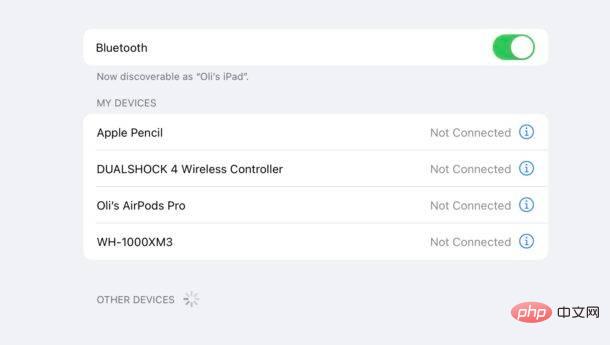如何將藍牙觸控板、滑鼠和鍵盤與 iPad 配對
- WBOYWBOYWBOYWBOYWBOYWBOYWBOYWBOYWBOYWBOYWBOYWBOYWB轉載
- 2023-04-14 15:31:064257瀏覽
如何將滑鼠、觸控板和鍵盤與 iPad 配對
確保您的藍牙裝置有足夠的電池電量,以便它們可以正確配對。
- 在 iPad 上開啟設定應用程式
- 點擊「藍牙」並確保它已開啟。
- 將滑鼠、鍵盤或觸控板置於配對或發現模式。此方法將根據您使用的附件而有所不同。通常這是您按住一秒鐘左右的裝置底部的一個按鈕。如果您不確定,請查看其手冊以取得說明。
- 將 iPad 和配件彼此靠近,然後在後者出現在「其他裝置」部分時點擊它的名稱。

- 如果您正在配對 Apple 配件,那麼您就完成了。否則,系統可能會提示您輸入密碼,該密碼通常也包含在附件手冊中。如果您不確定要使用什麼代碼,請嘗試 0000。
- 如果您要連接其他裝置(鍵盤、滑鼠、觸控板),請重複此過程以連接這些藍牙裝置
這裡的所有都是它的。現在您已全部設定完畢,可以在 iPad 上使用滑鼠、鍵盤或觸控板。
鍵盤和滑鼠或觸控板的添加確實改善了 iPad 體驗,將其轉變為桌面級工作站。我個人最喜歡的設定之一使用 iPad 支架、鍵盤和滑鼠,在這裡進行討論,如果您有興趣,您可以以較低的預算實現該設定。
當然,另一個選擇是使用iPad Pro 11" 和12.9" 型號的帶有觸控板的iPad 妙控鍵盤保護套,以及最新的iPad Air 11",這是一款出色的iPad 保護套,可將裝置轉變為各種筆記型電腦,也是一台非常棒的桌上型電腦。使用此鍵盤盒進行設定更加容易,只需將iPad 放在磁性盒上,鍵盤和觸控板就會立即連接,無需手動藍牙連接。
以上是如何將藍牙觸控板、滑鼠和鍵盤與 iPad 配對的詳細內容。更多資訊請關注PHP中文網其他相關文章!
陳述:
本文轉載於:yundongfang.com。如有侵權,請聯絡admin@php.cn刪除